耳麦不能说话,怎么办
- 格式:doc
- 大小:22.00 KB
- 文档页数:1
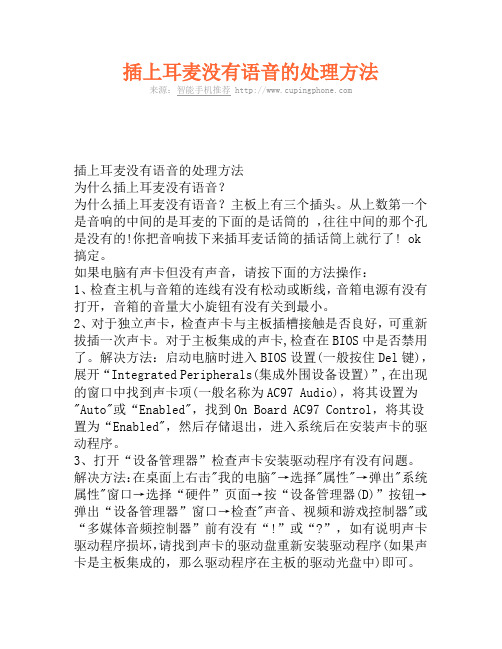
插上耳麦没有语音的处理方法来源:智能手机推荐 插上耳麦没有语音的处理方法为什么插上耳麦没有语音?为什么插上耳麦没有语音?主板上有三个插头。
从上数第一个是音响的中间的是耳麦的下面的是话筒的,往往中间的那个孔是没有的!你把音响拔下来插耳麦话筒的插话筒上就行了! ok 搞定。
如果电脑有声卡但没有声音,请按下面的方法操作:1、检查主机与音箱的连线有没有松动或断线,音箱电源有没有打开,音箱的音量大小旋钮有没有关到最小。
2、对于独立声卡,检查声卡与主板插槽接触是否良好,可重新拔插一次声卡。
对于主板集成的声卡,检查在BIOS中是否禁用了。
解决方法:启动电脑时进入BIOS设置(一般按住Del键),展开“Integrated Peripherals(集成外围设备设置)”,在出现的窗口中找到声卡项(一般名称为AC97 Audio),将其设置为"Auto"或“Enabled",找到On Board AC97 Control,将其设置为“Enabled",然后存储退出,进入系统后在安装声卡的驱动程序。
3、打开“设备管理器”检查声卡安装驱动程序有没有问题。
解决方法:在桌面上右击"我的电脑"→选择"属性"→弹出"系统属性"窗口→选择“硬件”页面→按“设备管理器(D)”按钮→弹出“设备管理器”窗口→检查"声音、视频和游戏控制器"或“多媒体音频控制器”前有没有“!”或“?”,如有说明声卡驱动程序损坏,请找到声卡的驱动盘重新安装驱动程序(如果声卡是主板集成的,那么驱动程序在主板的驱动光盘中)即可。
声卡驱动程序正确安装后如果还是没有声音,检查下面两个方面:1、在“设备管理器”里面禁用了声卡。
解决方法:进入“设备管理器”,展开"声音、视频和游戏控制器"分支,找到声卡项(如果被禁用了,其前面的小喇叭上有一个“X”)并选中,然后按工具栏的“启用”按钮即可。


为什么耳机麦克风没声音篇一:耳麦没有声音的解决方法第①步:首先保证你的麦克风(耳机)接电脑的输入输出端100%正确,别接错了,接错了,做什么都没用。
(电脑的绿色端是声音输出的即播放音乐的,电脑的粉红色端是声音输入的即用来录音的)第②步:情况一:右击桌面“我的电脑”--属性--硬件--设置管理器--声音视频和游戏控制器--这个项下面如果没有AC97或High Definition或其他长串的英文,或者存在黄色的问号。
情况二:点击桌面左下角开始--控制面板--声音和音频设备--里面的所有设置都是灰色的,即是不可以用的。
如果存在以上两种情况的任一种,这时你直接到下载“驱动精灵”软件,安装好它后,双击打开--驱动更新--勾选“声音视频和游戏控制器”--开始更新--更新完毕后重启电脑。
如果不存在以上两种情况,请直接看以下步骤。
第③步:如果桌面右下角没有小喇叭,开始--控制面板--声音和音频设备--勾选上“将音量图标放入任务栏”--确定。
第④步:点击桌面右下角小喇叭--选项--属性--所有选项打上勾勾点击“确定”,这时你会看到一条长长的窗口,还有很多还未显示,拉动下面的滚动条你就会看到,保证所有的“静音”都没有选上,并把所有的音量条拉到中间。
选项--属性--录音--所有选项打上勾勾点击“确定”,并把所有的音量条拉到中间。
第⑤步:确保你的麦克风(耳机)是正确地插在主机箱前面,如果你主机箱后面插有音箱,请关掉音箱,但音箱的线可以不用拔。
单击桌面左下角“开始”--控制面板--看到有“Realtek高清晰音频配置”(如果你没有请你直接看第6步)--“混频器”栏的左下方X工具里勾选上“启动多路录音”--“音频I/O”栏右上方X 工具里勾选上“禁止前端面板插孔检测”--这时“混频器”的右下方多了一个Mic in at front panel(Pink),确保当前选用它--在混频器左上方X工具里不要勾选“启用多源回放”,然后点击Ok。

浅谈耳麦不能说话的维修解决办法耳麦是耳机与麦克风的整合体,它不同于普通的耳机。
普通耳机往往是立体声的,而耳麦多是单声道的,同时,耳麦有普通耳机所没有的麦克风。
耳麦可分为封闭式、开放式、半开放式。
封闭式就是通过其自带的软音垫来包裹你的耳朵,使其被完全覆盖起来。
此类耳麦因为有大的音垫,所以个头也较大,但有了音垫就可以在噪音较大的环境下使用而不受影响;开放式耳麦是目前比较流行的耳麦样式。
此类机种的特点是通过采用海绵状的微孔发泡塑料制作透声耳垫。
它体积小巧,佩带舒适,不再是使用厚重的染音垫,也没有了与外界的隔绝感,但它的低频损失较大。
半开放式耳麦是综合了封闭式和开放式两种耳麦优点的新型耳麦此类耳麦采用了多振膜结构,除了一个主动有源振膜之外,还有多个无源从动振膜。
它不仅具有低频描述的丰满浑厚,还具有高频描述的明亮自然、层次清晰等特点。
在我们的工作与生活中,还有学习中我们都会经常需要用到耳麦,耳麦的作用与功能我想大多数人都是有所共鸣的。
不仅方便我们扩大音量,与人更清晰的沟通交流,同时,这也有利于声喉嗓子的健康。
但是,由于耳麦的使用频率很高,所以在使用的过程中经常会出现问题,最常见的问题就是耳麦不能说话,很多消费者们在遇到这样的问题时通常都会怀疑是自己没有买到真正的耳麦品牌产品,其实也不全是那样的。
那么针对这一问题我们该如何解决呢。
下面我们就来详细的了解一下耳麦的常见问题与解决方法。
耳麦在网吧中是很常用的设备,它的破坏情况也很大。
耳麦使用的线都较细,经受网民的拉、扭等粗暴动作后,耳麦线很容易被折断,耳麦的大部分故障都是由于耳麦线断裂引起的。
耳麦的主要故障主要表现为:(1)耳机不响或一边不响;(2)麦克风无声;(3)音量调节失灵。
现在的耳麦一般将耳机和麦克风合并做在一起,这样便有两组线,一组为耳机线共三根,另一组为麦克风线共两根。
耳机的三根线中一根是总线,另两根分别为左右声道用的,耳机插头部分也被分成了三段。
耳机线的通断可用万用表来进行检测,只要用表笔分别测量耳机插头的三段接头中的两个即可,如果是通的则在耳机里便会听到轻微的“嗞嗞”声。

耳麦不能说话该怎么办
当你在语音聊天的时候出现耳麦不能说话的情况,想必还是比较麻烦的,遇到这种情况的时候,该如何解决问题呢?今天店铺就为大家带来了耳麦不能说话的解决方法,希望能够帮到大家。
耳麦不能说话的解决方法
第一种方法:首先检查耳麦的插线口是不是插反了。
第二种方法:点击电脑“开始”,选择“控制面板”。
点击“硬件与声音”。
然后点击“声音”。
在弹出的窗口选择“录制”,然后看是否将麦克风禁用了。
然后右击麦克风,选择“启用”。
第三种方法:如果以上两种方法都不行,那就检查自己的耳麦是否坏了,换一个耳麦试一试。

台式电脑耳麦没声音怎么回事关于台式电脑耳麦没声音的问题,一些网友并不清楚是怎么回事,那么下面就由店铺来给你们说说台式电脑耳麦没声音的原因及解决方法吧,希望可以帮到你们哦!台式电脑耳麦没声音的解决分析一:第一步:确认麦克风插孔是否连接正确,一般带麦克风的耳机都有两组接线插头,一组为绿色插头,另一组为红色插头;首先确认红色插头应当连接到电脑面板对应的红色插孔中第二步:确认声卡驱动程序是否正常点击“开始”菜单——>选择“运行”——>在运行中输入“devmgmt.msc”点击确定打开设备管理器——>在设备管理器的任意位置查看是否出现带有感叹号或问号的项目,再展开“声音、视频和游戏控制器”前面的+号,查看下方是否有带感叹号或问号的项目——>如果有,说明声卡驱动不正常或未安装——>百度搜索“驱动精灵”——>下载安装驱动精灵后,在“基本状态”中点击“驱动升级”——>升级完声卡驱动之后重新启动计算机,在尝试语音通话;第三步:鼠标右键点击任务栏右下角的音量图标——>选择“打开音量控制”——>点击左上角的“选项”——>选择“属性”——>弹出“属性”对话框“显示下列音量控制”下方的所有项目前都打上勾,点击确定——>在“音量控制”窗口中查看是否有项目处于静音状态,去掉所有项目下方的静音前面的勾,再将所有项目的音量调整为最大第四步:如果上述步骤都无法解决“麦克风不能说话”说话的问题,请点击“开始”菜单——>选择“所有程序”——>鼠标指向“附件”——>再指向“娱乐”——>选择“录音机”——>打开“录音机”窗口之后,点击圆形录音按钮,开始录音——>对着麦克风说话,看波形是否发生变化——>等到录音完毕,点击播放按钮,听听是否有声音,如果没有声音说明麦克风已经损坏的可能性很大。
台式电脑耳麦没声音的解决分析二:方法一:检查声音控制图标如果电脑没声音,请先检查电脑桌面右下脚任务栏里是否有声音控制图标。
解决麦克风无法正常工作的问题麦克风是我们日常生活中经常使用的一种设备,它在语音通话、语音识别、录音等方面都起着重要作用。
然而,有时我们可能会遇到麦克风无法正常工作的问题,这给我们的生活和工作带来了一定的困扰。
本文将为大家介绍一些解决麦克风无法正常工作的问题的方法。
一、检查物理连接首先,我们需要检查麦克风与电脑或其他设备之间的物理连接是否正常。
确保麦克风插头与设备的麦克风插孔完全插紧,并且没有松动。
如果使用的是无线麦克风,需要检查麦克风与接收器之间的连接是否稳定。
此外,还要确保麦克风的线缆没有损坏或断裂。
二、调整麦克风设置如果物理连接没有问题,我们可以尝试调整麦克风的设置来解决问题。
首先,打开设备的音频设置界面,查看麦克风是否被正确地识别。
如果没有被识别,可以尝试重新插拔麦克风,或者重启设备后再次检查。
如果麦克风被正确地识别,但仍然无法正常工作,可以尝试调整麦克风的音量和增益设置。
有时候,麦克风的音量过低或增益设置不正确会导致无法正常工作。
三、检查设备驱动程序设备驱动程序是麦克风正常工作的关键。
如果麦克风无法正常工作,我们可以检查设备的驱动程序是否已经安装或更新到最新版本。
可以通过打开设备管理器来检查设备的驱动程序情况。
如果发现麦克风的驱动程序有问题,可以尝试重新安装或更新驱动程序,以解决问题。
四、排除软件冲突有时候,某些软件可能会与麦克风的正常工作产生冲突。
我们可以尝试关闭或卸载一些可能与麦克风相关的软件,然后重新测试麦克风是否能够正常工作。
如果麦克风在关闭这些软件后可以正常工作,那么就可以确定是软件冲突导致的问题。
五、使用其他设备或麦克风如果以上方法都无法解决麦克风无法正常工作的问题,我们可以尝试使用其他设备或麦克风来进行测试。
有时候,麦克风本身可能存在硬件问题,需要更换或修理。
通过使用其他设备或麦克风进行测试,可以确定是设备本身的问题还是其他原因导致的。
综上所述,解决麦克风无法正常工作的问题需要从物理连接、设置调整、驱动程序、软件冲突等多个方面进行排查和解决。
耳机麦克风说话没声音了,只有沙沙的声音。
耳机麦克风说话没声音了,只有沙沙的声音。
, win7麦克风说话没声音,只能听到沙沙沙声!第一步:确认麦克风插孔是否连线正确,一般带麦克风的耳机都有两组接线插头,一组为绿色插头(即耳机音讯讯号),另一组为红色插头(即麦克风讯号输入);首先确认红色插头应当连线到电脑面板对应的红色插孔中(通常情况下会有耳机和麦克风图示标识);第二步:确认音效卡驱动程式是否正常,点选“开始”选单——>选择“执行”——>在执行中输入“devmgmt.msc”(不含引号),点选确定开启装置管理器——>在装置管理器的任意位置检视是否出现带有感叹号或问号的专案,再展开“声音、视讯和游戏控制器”前面的+号,检视下方是否有带感叹号或问号的专案——>如果有,说明音效卡驱动不正常或未安装——>百度搜索“驱动精灵”——>下载安装驱动精灵后,在“基本状态”中点选“驱动升级”——>升级完音效卡驱动之后重新启动计算机,在尝试语音通话;第三步:滑鼠右键点选工作列右下角的音量图示——>选择“开启音量控制”——>点选左上角的“选项”——>选择“属性”——>弹出“属性”对话方块“显示下列音量控制”下方的所有专案前都打上勾,点选确定——>在“音量控制”视窗中检视是否有专案处于静音状态,去掉所有专案下方的静音前面的勾,再将所有专案的音量调整为最大,然后尝试与对方语言聊天;第四步:调整QQ语言设定,开启QQ面板——>点选最下方的齿轮图示(系统设定)——>系统设定视窗中单击“好友和聊天”——>在选择“语言视讯”——>右边视窗中点选“语言设定”——>弹出的“语音视讯”视窗中去掉“自动调节麦克风音量”前面的勾,然后将麦克风图示的音量拉大最大——>再将“自动放大麦克风音量”前面打上勾——>在尝试语音通话;第五步:如果上述步骤都无法解决“麦克风不能说话”说话的问题,请点选“开始”选单——>选择“所有程式”——>滑鼠指向“附件”——>再指向“娱乐”——>选择“录音机”——>开启“录音机”视窗之后,点选圆形录音按钮,开始录音——>对着麦克风说话,看波形是否发生变化——>等到录音完毕,点选播放按钮,听听是否有声音,如果没有声音说明麦克风已经损坏的可能性很大。
台式机耳机不能说话怎么办推荐文章台式电脑前置耳机插孔没声音怎么办热度:电脑前后耳机接口同时播放声音怎么办热度:头戴式耳机插入台式机没声怎么办热度:台式机耳机没声音怎么办热度:台式机耳机有电流声怎么办热度:我的台式机一插上耳机就不能说话了,怎么样解决?下面由店铺给你做出详细的台式机耳机不能说话解决方法介绍!希望对你有帮助!台式机耳机不能说话解决方法一:第①步:首先保证你的麦克风(耳机)接电脑的输入输出端100%正确,别接错了,接错了,做什么都没用。
(电脑的绿色端是声音输出的即播放音乐的,电脑的粉红色端是声音输入的即用来录音的) 第②步:情况一:右击桌面“我的电脑”--属性--硬件--设置管理器--声音视频和游戏控制器--这个项下面如果没有AC97或High Definition或其他长串的英文,或者存在黄色的问号。
情况二:点击桌面左下角开始--控制面板--声音和音频设备--里面的所有设置都是灰色的,即是不可以用的。
如果存在以上两种情况的任一种,这时你直接下载“驱动精灵”软件,安装好它后,双击打开--驱动更新--勾选“声音视频和游戏控制器”--开始更新--更新完毕后重启电脑。
如果不存在以上两种情况,请直接看以下步骤。
第③步:如果桌面右下角没有小喇叭,开始--控制面板--声音和音频设备--勾选上“将音量图标放入任务栏”--确定。
第④步:点击桌面右下角小喇叭--选项--属性--所有选项打上勾勾点击“确定”,这时你会看到一条长长的窗口,还有很多还未显示,拉动下面的滚动条你就会看到,保证所有的“静音”都没有选上,并把所有的音量条拉到中间。
选项--属性--录音--所有选项打上勾勾点击“确定”,并把所有的音量条拉到中间。
第⑤步:确保你的麦克风(耳机)是正确地插在主机箱前面,如果你主机箱后面插有音箱,请关掉音箱,但音箱的线可以不用拔。
单击桌面左下角“开始”--控制面板--看到有“Realtek高清晰音频配置”(如果你没有请你直接看第6步)--“混频器”栏的左下方X工具里勾选上“启动多路录音”--“音频I/O”栏右上方X工具里勾选上“禁止前端面板插孔检测”--这时“混频器”的右下方多了一个Mic in at front panel(Pink),确保当前选用它--在混频器左上方X工具里不要勾选“启用多源回放”,然后点击Ok。
台式机耳麦不能说话标题:解决台式机耳麦无法说话的问题引言:台式机耳麦作为一种常见的音频输入设备,被广泛应用于游戏、语音通话和多媒体制作等领域。
然而,很多用户在使用台式机耳麦时遇到了一个普遍的问题,即无法通过耳麦进行说话。
这一问题可能源于多个方面,包括硬件故障、驱动程序设置错误和操作系统设置问题等。
本文将从这些可能的原因出发,提供一系列解决方法,以便用户能够快速解决台式机耳麦不能说话的问题。
一、检查硬件连接在解决台式机耳麦不能说话的问题时,首先应该检查好耳麦的硬件连接。
请按照以下步骤操作:1. 确认耳麦正确插入电脑的音频接口。
常见情况下,台式机的音频接口位于主板背面,可以通过查看电脑后面的接口进行确认。
2. 检查耳麦线缆是否插入到耳机输出接口,而非麦克风输入接口。
3. 如果耳麦使用的是一个带有麦克风的头戴式耳机,确保麦克风的插头不是损坏的。
可以尝试使用其他耳麦进行测试。
4. 可考虑更换音频线缆以排除线缆故障的可能性。
二、检查驱动程序设置如果硬件连接没有问题,那么原因可能在于耳麦驱动程序的设置出现错误。
请按以下步骤检查和调整驱动程序设置:1. 打开系统的音频设备管理工具。
可在控制面板或系统设置中找到该选项。
2. 在音频设备管理工具中,找到耳麦的设置选项。
通常,耳麦会显示为一个独立的设备或为麦克风/耳机组合设备。
3. 确保耳麦所选的输入设备是正确的,且麦克风音量设置合适。
可以尝试调整麦克风音量,确保其未处于静音状态。
4. 检查更新驱动程序。
有时,驱动程序可能过时或与操作系统不兼容,导致出现问题。
可以在耳麦制造商的官方网站或电脑制造商的支持网站上查找并下载最新的驱动程序。
三、检查操作系统设置如果硬件连接和驱动程序设置都没有问题,那么涉及到操作系统的设置问题可能是造成无法说话的原因之一。
以下是一些常见的操作系统设置可能导致问题的示例:1. 在Windows 10操作系统中,右键单击任务栏上的音量图标,选择“声音设置”。
耳麦不能说话,怎么办
在我们使用语音聊天等多媒体耳机功能时,电脑耳机只能听不能说话是一个比较常见的问题,而出现这种问题的原因也比较多,但只要沿着正确的思路去分析,一般都可以得到解决。
下面就说一下电脑耳机只能听不能说话的解决办法:
首先当然是确认硬件方面没有问题,以及接口的正确连接,相信在这方面出现问题的几率非常小,这里就不多说了。
其次是声卡驱动正常运行,这方面一般也是不容易出现问题的,这里也暂不介绍,如果你发现在执行下面的步骤时遇到某些按钮为灰色,或者进行不下去时,通常就是驱动程序没有装好,关于安装驱动程序的方法不懂的朋友可以去网络上搜索相关文章。
下面我们进入“控制面板”中的“声音和音频设备”,选择“语声”选项卡,在“录音”一栏里点击“音量”进入“录音控制”设置,点击“选项”-“属性”,此时在“调节音量”栏目中选中的应该是“录音”,然后观察“显示下列音量控制”栏目中有无“麦克风”一项,并把确认前面的对号为选中。
如果没有“麦克风”一项,请观察“混音器“栏目中是否有其他的选项,如果有选择其他的选项,必有一项中含有“麦克风”的选项,同样将麦克风一项选中,并记住您刚才选择的混音器的名字,比如我的是
Realtek AC97 Audio,点击确定。
现在我们回到语声选项卡,将录音栏中的默认设备,调节成刚才记住的含有“麦克风”一项的混音器(如Realtek AC97 Audio),点击“应用”。
最后我们还要进入我们的聊天软件去设置一下,以QQ为例,打开对话框,点击“语音”旁边的小三角,再点“设置”,将声音输入一项同样改成刚才所记住的混音器(如Realtek AC97 Audio),点击完成来完成设置。
其他软件也同样都有此类设置。
现在您就可以在刚才步骤中提到的“录音控制”中调节一下麦克风的音量并开始使用耳机说话了。
以上内容可能不能解决所有遇到电脑耳机只能听不能说话的问题,但整体思路就是保证可以使用麦克风的混音器正常,并确认你使用了这个混音器,希望可以给电脑耳机只能听不能说话的朋友一些帮助。